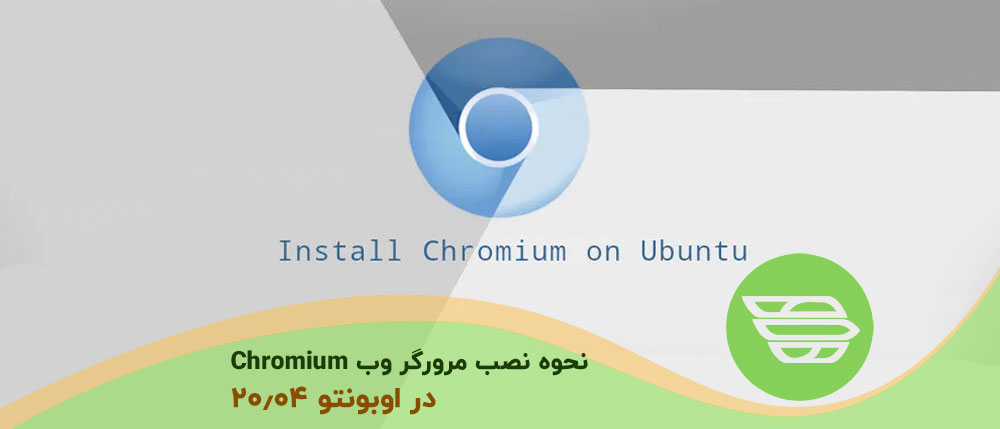Chromium یک مرورگر سریع ، پایدار و ایمن است که برای وب مدرن ساخته شده است. این پایگاه بسیاری از مرورگرها است ، از جمله محبوب ترین مرورگر وب در جهان Google Chrome. تفاوت اصلی بین Chromium و Chrome در open-source بودن Chromium است. این Chromium شامل codec هاي اختصاصی وب نیست و گزارش ها و ردیابی استفاده را به Google ارسال نمی کند. اگر برنامه های open-source را ترجیح می دهید ، Chromium یک انتخاب عالی است. در این مقاله دو روش نصب Chromium در اوبونتو ۲۰٫۰۴ توضیح داده شده است. با ما در شتابان هاست همراه باشيد.
Chromium می تواند از طریق فروشگاه Snapcraft یا به عنوان deb package از مخازن Google به عنوان یک package محکم نصب شود. روش نصب متناسب با محیط خود را انتخاب کنید. همین دستورالعمل ها برای هر توزیع مبتنی بر اوبونتو ، از جمله Kubuntu ، Linux Mint اعمال می شوند.
نصب Chromium به عنوان یک Snap Package
snap package کروم توسط Canonical ، شرکت پشتیبان اوبونتو توزیع و نگهداری می شود.
Snaps بسته های نرم افزاری مستقلی هستند که شامل تمام وابستگی های binary مورد نیاز برای اجرای برنامه هستند. Package های Snap به راحتی قابل ارتقا و امنیت هستند. بر خلاف Package های deb استاندارد ، snap ها داراي دیسک بزرگتر و زمان راه اندازی طولانی تر هستند.
Snap packages را می توان از طریق خط فرمان یا از طریق برنامه نرم افزار اوبونتو نصب کرد.
برای نصب Chromium ، ترمینال خود را باز کنید (Ctrl + Alt + T) و دستور زیر را اجرا کنید:
sudo snap install chromium
Chromium روی دسک تاپ اوبونتو شما نصب شده است و می توانید از آن استفاده کنید.
هر زمان نسخه جدیدی منتشر می شود ، بسته نرم افزاری Chromium به صورت خودکار در پس زمینه به روز می شود.
اگر با خط فرمان راحت نیستید ، نرم افزار اوبونتو را باز کنید ، “Chromium” را جستجو کنید و برنامه را نصب کنید.
نصب Chromium با apt
Chromium deb در مخازن پیش فرض اوبونتو موجود است. در واقع این یک بسته انتقالی است.
ترمینال خود را با استفاده از میانبر صفحه کلید Ctrl + Alt + T یا با کلیک بر روی نماد ترمینال و اجرای دستورات زیر به عنوان کاربر دارای امتیاز sudo باز کنید:
sudo apt updatesudo apt install chromium-browser
در این مرحله ، شما Chromium را روی سیستم اوبونتو خود نصب کرده اید.
وقتی نسخه جدیدی منتشر شد ، می توانید Chromium را از طریق خط فرمان یا ابزار به روزرسانی نرم افزار دسک تاپ خود به روز کنید.
شروع Chromium
در نوار جستجوی فعالیت ها ، “Chromium” را تایپ کنید و برای راه اندازی برنامه ، روی نماد کلیک کنید.
وقتی برای اولین بار مرورگر را شروع می کنید ، صفحه پیش فرض خوش آمدگویی Chromium را مشاهده خواهید کرد.
از اینجا می توانید به سیستم حساب Google خود وارد شوید تا نشانک ها ، سابقه ، گذرواژه ها و سایر تنظیمات را در همه دستگاه های خود همگام سازی کنید.
ما به شما نشان داده ایم که چگونه Chromium را در اوبونتو ۲۰٫۰۴ نصب کنید. ما را در شتابان هاست دنبال كنيد.